如何在 Delve 中查找人员和信息?
Applies To
重要: Delve 将于 2024 年 12 月停用。 可以在其他 Microsoft 应用中找到类似的功能。 若要尽可能顺利地过渡 Delve,我们建议在 Microsoft 365 中探索 Delve 的替代选项。
在“开始”页面上发现新信息、返回到个人资料页面上自己的文档(“我”),以及在其他人的个人资料页面上查找关于这些人员的信息。 还可返回“收藏夹”中的文档进行查找,或通过“版块”查找。
在“主页”上发现新信息
-
若要显示你及周围人的个性化动态概况,请选择“开始”。
“开始”页将显示你当下可能最感兴趣的文档。 Delve 怎样得知我关心哪些内容?
返回到你的个人资料页面(“我”)上你自己的文档
-
单击“我”以转到自己的个人资料页面。
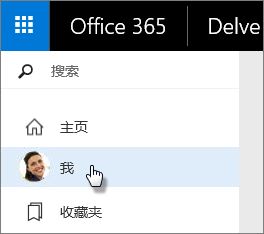
“返回到最近使用的文档”部分显示最近创建或修改以及存储在 OneDrive for Business 或网站上的文档。
-
单击文档可将其打开,或者单击“查看全部”可查看更多文档。
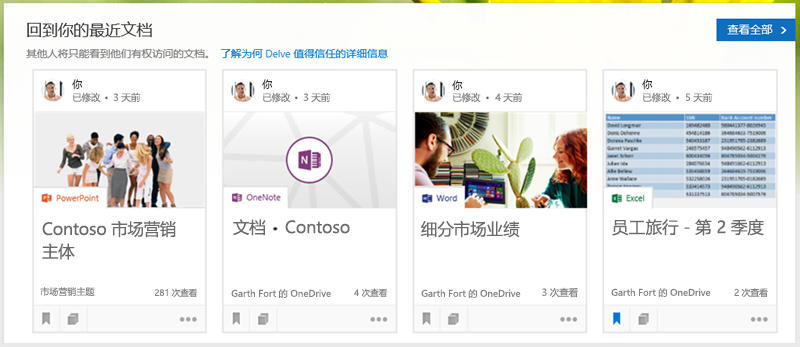
查找他人的信息
可通过转到其他人在 Delve 中的个人资料页面找到其相关信息。
左侧的“人员”列表显示最近在 Delve 中查看过的人员。 要查找其他人,请执行以下操作:
-
在 Delve 中的任何位置单击某人的姓名或图片。
-
或者,在搜索框中键入其姓名,然后单击其名称。
还可以通过“技能”、“项目”、“教育”,或人员个人资料中已添加的其他信息来搜索人员。
注意: 仅在你的组织选择加入首次发布计划的情况下,才可以执行这些操作。
跟踪收藏的文档和版块
如果在 Delve 中看到想要保存的文档,可随时单击卡片左下角的书签图标,将其添加到收藏夹。
还可以通过将相关文档添加到版块中来收集这些文档。 有关详细信息,请参阅在 Delve 中对文档进行分组和共享。
-
若要返回收藏的文档和版块,请在左侧窗格选择“收藏夹”。
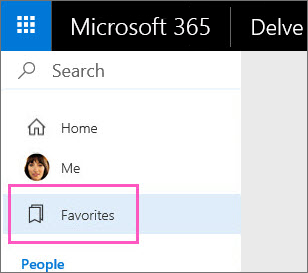
通过使用搜索查找人员和信息
-
在搜索框中开始键入信息,查找用户、文档或版块。
Delve 中的搜索设计为个性化搜索。 在开始向搜索框键入内容之前,可能就会看到基于以前活动的建议列表。 当开始键入后,建议列表会相应更改。
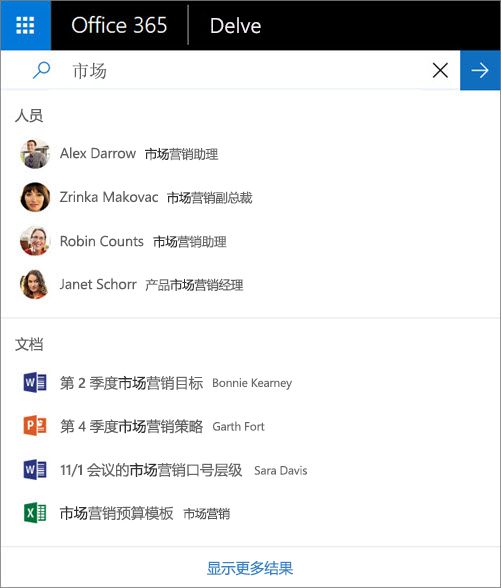
-
如果按 Enter,或选择“显示更多结果”,会看到更多搜索结果,这些结果是基于最可能与你相关的内容得出的。
所看到的搜索结果取决于最近处理的内容、最近与你协作的人员以及这些人员所处理的内容。 例如,如果某个熟悉的同事写了一篇特定主题的文档,则在结果列表中,该文档可能会显示在陌生人的文档之前。
-
还可以通过“技能”、“项目”、“教育”,或人员个人资料中已添加的其他信息来查找人员。
相关主题
什么是 Delve? Office Delve 如何知道我关心哪些内容? 在 Office Delve 中可找到哪种信息? 在 Delve 中对文档进行分组和共享







